Khắc phục màn hình laptop bị xoay ngang

Một ngày đẹp trời, bạn đang sử dụng laptop bỗng nhiên màn hình bị xoay ngang 90º hoặc xoay ngược 180º. Điều này làm bạn quan sát màn hình một cách khó khăn. Đừng vội lo lắng, thật ra đây là điều hết sức đơn giản, và bạn có thể khắc phục màn hình laptop bị xoay ngang, xoay ngược chỉ bằng 1 thao tác.

***
Chỉnh màn hình laptop bị xoay ngang trong Win 7, Win Xp:
Cách 1:
Bạn nhấn tổ hợp hợp phím Ctrl + Alt + phím mũi trái / phải tùy theo hướng xoay màn hình. Nếu màn hình bị xoay ngược thì sử dụng hợp phím Ctrl + Alt + phím mũi tên lên trên để xoay lại.
Cách 2:
Nhấn chuột phải trên màn hình Desktop => Graphics Options => Rotation => Rotate to Normal để màn hình xoay lại bình thường
Cách 3:
Click chuột phải vào Desktop => Screen resolution Trong phần Orientation chọn các kiểu xoay mà bạn muốn
- Landscape: xoay ngược màn hình.
- Portrait: Xoay màn hình sang bên trai.
- Portrait (flipped): Xoay màn hình bên phải.
- Khắc phục màn hình laptop bị xoay ngang trong Win 8.
***
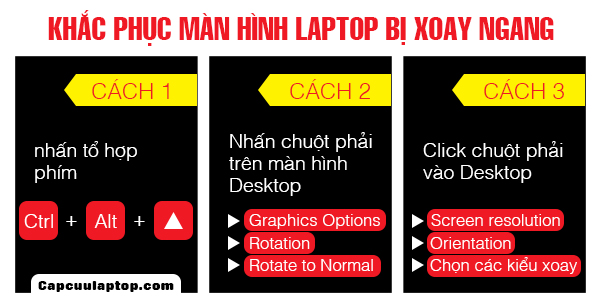
Trong Win 8 bạn áp dụng cách 2 hoặc cách 3 như Win 7, Win Xp. Đối với cách dùng tổ hợp phím tắt chỉ áp dụng cho các máy tablet dùng Win 8.
Trên đây là hướng dẫn chi tiết để khắc phục màn hình laptop bị xoay ngang trong Windows 7, 8, XP. Thao tác thực hiện vô cùng đơn giản, vì vậy bạn không cần phải quá lo lắng nếu màn hình bị xoay ngang hay xoay ngược.
Hướng dẫn thay màn hình laptop

Bạn muốn tập làm kỹ thuật viên, muốn tự thay màn hình laptop tại nhà, vậy bạn có biết quy trình thay màn hình laptop cần những dụng cụ gì, các bước tiến hành như thế nào? Hãy đọc kỹ hướng dẫn thay màn hình laptop dưới đây và xem các video hướng dẫn thay màn hình laptop do chuyên viên thực hiện nhé!
%%%
Hướng dẫn thay màn hình laptop tại nhà, những dụng cụ cần chuẩn bị:
- Màn hình laptop mới: màn hình đặt mua tại những địa chỉ chuyên phân phối linh kiện laptop uy tín, có tem phiếu bảo hành đầy đủ, màn hình mới 100%, không vết trầy xước.
- Tua vít để tháo các ốc.
- Khay giữ ốc tránh làm lạc mất ốc trong quá trình thực hiện.
- Nhíp để gỡ các dây nối.
Hướng dẫn thay màn hình laptop tại nhà, những vấn đề cần đặc biệt lưu ý trước khi bắt tay thực hiện:
- Các thao tác đều phải thực hiện cẩn thận nhẹ nhàng để không gây tác động đến linh kiện
- Khi gỡ khung bảo vệ màn hình cần hết sức cẩn thận
- Đặt các con ốc vào khay và nhớ rõ vị trí các con ốc để tránh lắp thiếu ốc, nhầm ốc
- Khi gắn lại các dây kết nối phải chắc chắn, nếu không chỉ cần vài lần gập mở màn hình, các dây kết nối sẽ bị lỏng ra gây lỗi tín hiệu.
%%%

Các bước thay màn hình laptop tại nhà :
Mỗi dòng laptop sẽ có những bước thay màn hình laptop khác nhau. Đây là hướng dẫn thay màn hình laptop áp dụng đối với những dòng máy phổ thông:
- Trước hết, bạn cần tắt laptop, tháo pin, rút sạc và tất cả các kết nối USB ra khỏi máy.
- Mở màn hình ra góc 90º, bạn thấy trên phần khung bảo vệ màn hình có những chấu cao su để che các đầu ốc, bạn hãy dùng nhíp gỡ những chấu cao su này.
- Dùng tua vít để tháo ốc
- Nhẹ nhàng dùng tay để tách phần khung bảo vệ màn hình ra
- Sau khi phần khung màn hình được gỡ ra, bạn sẽ thấy toàn bộ màn hình LCD, cụm webcam, vỉ cao áp bên trong.
- Bạn dùng nhíp để gỡ đầu nối màn hình với cụm webcam bên trên và dây nối vỉ cao áp bên dưới.
- Dùng tua vít tháo ốc giữ 4 góc màn hình.
- Ở 2 cạnh màn hình có ốc giữ cố định màn hình với 2 thanh bản lề, hãy tháo luôn ốc ở 2 cạnh, sau đó tách màn hình rời ra khỏi 2 thanh bản lề.
- Bên dưới màn hình còn có cáp tín hiệu, vì vậy bạn đừng vội nhấc màn hình ra ngay mà hãy nhẹ nhàng đặt nó xuống, dùng nhíp gỡ cable tín hiệu.
- Đặt màn hình LCD mới vào, dán lại cable tín hiệu vào đúng vị trí ở mặt sau màn hình.
- Gắn lại các vị trí ốc như ban đầu, gắn lại các đầu dây nối.
- Bây giờ lắp pin vào và khởi động laptop, nếu có hiển thị màn hình chứng tỏ bạn đã lắp các cable nối chính xác, nếu không có hiển thị bạn hãy kiểm lại cable tín hiệu.
- Lắp lại khung màn hình chắc chắn.
- Gắn ốc giữ khung màn hình, gắn lại các chấu cao su che đầu ốc.

Thay màn hình laptop tưởng như đơn giản nhưng thực tế sẽ phức tạp hơn. Do đó, các chuyên gia vẫn khuyến cáo khách hàng nếu chưa có kinh nghiệm gì về tháo lắp các thiết bị điện tử, nên nhờ đến sự hỗ trợ của các kỹ thuật viên chuyên nghiệp.
Trung tâm Capcuulaptop.com đã thực hiện các video hướng dẫn chi tiết:
- Thay màn hình laptop Dell
- Thay màn hình laptop Toshiba
- Thay màn hình laptop Hp
- Thay màn hình Macbook
- Thay màn hình laptop samsung
- Thay màn hình laptop lenovo
- Và các video hướng dẫn khác.
Quý khách hãy xem kỹ các video trước khi thực hiện.
Thay màn hình laptop giá bao nhiêu tại trung tâm Capcuulaptop.com? Quý khách vui lòng tham khảo bảng báo giá các sản phẩm màn hình laptop.
Thay màn hình máy tính giá bao nhiêu?

Màn hình máy tính, laptop là linh kiện dễ vỡ, dễ hỏng hóc. Mà màn hình LCD lại chính là một trong 3 thành phần quan trọng nhất, đắt giá nhất của chiếc laptop. Do đó, thay màn hình máy tính giá bao nhiêu là vấn đề khách hàng luôn quan tâm hàng đầu khi phải thay màn hình cho máy tính laptop
Thay màn hình máy tính giá bao nhiêu? Điều này phụ thuộc vào nhiều yếu tố:
- Quý khách cần thay màn hình LDC cho máy tính để bàn hay màn hình LCD cho laptop
- Màn hình có độ rộng như thế nào, độ phân giải bao nhiêu, sử dụng công nghệ gì
- Màn hình chính hãng, màn hình thay thế OEM, hay màn hình cũ tháo máy
- Lợi nhuận cho cửa hành kinh doanh
- Tiền công thay màn hình
- Chi phí các dịch vụ sau khi bán sản phẩm

Trung tâm Capcuulaptop.com thay màn hình máy tính giá bao nhiêu?
- Quý khách vui lòng tham khảo bảng báo giá sản phẩm màn hình laptop
- Liên hệ qua hotline 19002009
- Inbox Facebook Capcuulaptop.com Việt Nam hoặc Linh kiện laptop Capcuulaptop.com
Trung tâm chuyên cung cấp màn hình máy tính, laptop giá sỉ dành cho:
- Cửa hàng sửa chữa
- Anh em kỹ thuật viên trong nghề
- Khách hàng thân thiết
- Khách hàng các tỉnh
Để được nhận giá sỉ, quý khách vui lòng liên hệ trực tiếp đến tổng đài chăm sóc khách hàng 19002009.
Quý khách hàng nhập màn hình máy tính, laptop với số lượng sẽ còn được ưu đãi giảm giá thêm tùy theo số lượng.
Quyền lợi của khách hàng thay màn hình laptop tại các cửa hàng của trung tâm Capcuulaptop.com:
- Các chuyên viên kiểm tra lỗi màn hình và tư vấn tận tình, chỉ thay màn hình khi thật sự cần thiết
- Chuyên viên hỗ trợ thay màn hình laptop lấy liền trong vòng 20 phút
- Miễn phí công thay thế
- Bảo hành 369 ngày đối với tất cả các sản phẩm màn hình laptop
- Đổi sản phẩm mới nếu màn hình thay thế có trên 5 điểm chết hoặc bị trầy xước, màu sắc không chính xác, độ phân giải không đúng.

Thay màn hình máy tính giá bao nhiêu? Vấn đề này thật sự quan trọng khi bạn cần thay màn hình cho máy tính, laptop. Nhưng bạn không nên chỉ so sánh giá và tìm nơi thay màn hình máy tính giá rẻ nhất, mà hãy quan tâm hàng đầu đến:
- Uy tín của dịch vụ thay màn hình máy tính bạn lựa chọn.
- Cách nhận biết màn hình chính hãng, màn hình thay thế, màn hình lô.
- Cách kiểm tra điểm chết trên màn hình, test màn hình mới sau khi thay thế.
- Quy trình thực hiện thay màn hình như thế nào.
- Các quy định bảo hành sau khi thay màn hình.
Quý khách hãy liên hệ với trung tâm Capcuulaptop.com để các chuyên viên có thể tư vấn tốt nhất:
- Hotline 19002009
- Số di động 097 765 4321
- Facebook: + Linh kiện laptop Capcuulaptop.com
+ Capcuulaptop.com Việt Nam
Sửa màn hình laptop bị nháy liên tục

Vào một ngày, chiếc laptop thân yêu của bạn có hiện tượng nháy liên tục, bị giật lắc màn hình, điều này khiến bạn rất đau mắt khi quan sát màn hình. Nguyên nhân của hiện tượng này là gì, cách sửa màn hình laptop bị nháy liên tục như thế nào? Trung tâm Capcuulaptop.com sẽ tư vấn đến quý khách một cách cụ thể.
Sửa màn hình laptop bị nháy liên tục: hiện tượng, nguyên nhân và cách sửa.
Hiện tượng:
- Màn hình nháy thi thoảng bị nháy
- Màn hình nháy loạn xạ
- Màn hình bị giật, lắc.

&&&
Nguyên nhân và cách khắc phục
Nguyên nhân 1:
- Khi cài Win đã cài không đúng tần số màn hình. Màn hình laptop chạy ở mấy tần số Hert khác nhau có thể là 40, 60, 75 Hert. Nếu cài đặt không đúng tần số đó, màn hình sẽ bị giật lắc.
- Khắc phục: Bấm chuột phải vào Desktop => chọn Screen Resolution => Advanced setting sẽ mở ra một cửa sổ rồi chọn Monitor bạn chỉ việc chọn điều chỉnh về tần số Hert phù hợp => OK để kết thúc
Nguyên nhân 2:
- Bạn thường xuyên gập mở màn hình, lâu ngày cũng sẽ khiến cáp tín hiệu dần dần bị lỏng.
- Khắc phục: chỉ cần tháo máy ra, vệ sinh chân cáp tín hiệu và gắn lại cáp tín hiệu là được.
Nguyên nhân 3
- Chip Vga , card màn hình bị lỗi
- Khắc phục: đóng lại chip Vga, thay thế card màn hình đối với card rời. Hoặc nếu laptop sử dụng cả card rời và card Vga share, hãy chuyển Vga rời sang Vga Share.
Nguyên nhân 4
- Hãy thử kết nối laptop với một màn hình rời, nếu bạn thấy hiển thị trên màn hình rời bình thường, có nghĩa vấn đề đang nằm ở ngay màn hình LCD trên laptop của bạn.
- Khắc phục: thay mới màn hình laptop.
Sửa màn hình laptop bị nháy liên tục lấy liền tại trung tâm Capcuulaptop.com.
Trường hợp màn hình laptop bị nháy, giật cũng là sự cố thường gặp trên nhiều dòng laptop, do đó các chuyên viên của trung tâm Capcuulaptop.com đã có sẵn phương án khắc phục nhanh chóng và đảm bảo để sửa màn hình laptop bị nháy liên tục.
- Sửa lỗi cap tín hiệu: từ 20-30 phút.
- Đóng chip Vga: từ 120-180 phút.
- Thay màn hình laptop: từ 20-45 phút.

Quý khách ngồi xem kỹ thuật viên sửa chữa và nhận máy ngay sau khi sửa xong.
Quý khách cần tư vấn và báo giá chính xác dịch vụ sửa màn hình laptop bị nháy liên tục, vui lòng liên hệ:
- Hotline 19002009
- Số di động 097 765 4321
- Inbox Facebook Capcuulaptop.com.
Lỗi màn hình bị điểm chết có nghiêm trọng ?

Khái niệm “điểm chết” trên màn hình laptop có nghĩa là một điểm trên màn hình chỉ có thể hiển thị một màu duy nhất, không hiển thị được màu khác. Thông thường những điểm này rất nhỏ, trên một màn hình laptop đang hoạt động với nhiều màu sắc khác nhau bạn sẽ không nhận ra những điểm chết đó. Bạn có thể kiếm tra lỗi màn hình bị điểm chết như thế nào? Có khắc phục được những điểm chết này hay không?
Cách kiểm tra lỗi màn hình bị điểm chết:
Để xác đinh màn hình laptop của bạn có điểm chết hay không, bạn cần chuyển màn hình laptop về một màu duy nhất theo hướng dẫn như sau:
- Trước hết bạn cần dọn dẹp màn hình desktop để trống hoàn toàn desktop.
- Tại desktop bấm chuột phải chọn Personalize.
- Trong hộp thoại mới xuất hiện, chọn mục Desktop Background ở phía dưới.
- Tại mục Picture Location, bấm vào mũi tên, chọn Solid Colors.
- Chọn một màu để hiển thị ra desktop (ví dụ màu đen), chọn Save Changes.
Lúc này màn hình desktop sẽ chỉ hiển thị màu đen, bạn quan sát thật kỹ trên màn hình có điểm nào bất thường không. Sau đó bạn lần lượt chuyển màn hình laptop về các màu khác để kiểm tra.
Bạn cũng có thể sử dụng phần mềm hỗ trợ để kiểm tra lỗi màn hình bị điểm chết. Một số phần mềm bạn có thể tải về sử dụng như Dead Pixel Locator, Dead pixel buddy.
Nguyên nhân gây ra lỗi màn hình bị điểm chết:
- Do chất lượng từ nhà sản xuất: với một laptop mới mua, nếu phát hiện màn hình laptop có trên 5 điểm chết, bạn có thể yêu cầu đổi màn hình hoặc thiết bị mới.
- Do người sử dụng: sau một thời gian dài sử dụng, màn hình laptop xuống cấp cũng sẽ dần dần xuất hiện các điểm chết.
Cách khắc phục lỗi màn hình bị điểm chết:
Những điểm chết trên màn hình laptop không xóa bỏ được. Nhưng những điểm chết này, như đã nói, nó rất nhỏ khó phát hiện nên bạn không cần phải quá “khó chịu” với chúng.
Nếu bạn cần một màn hình laptop thực sự hoàn hảo, không điểm chết, phương án duy nhất là bạn phải thay màn hình laptop mới.
Khi thay màn hình laptop mới, bạn cũng cần chọn đúng nơi thay màn hình laptop uy tín và nắm rõ cách test điểm chết ngay sau khi thay.
Trung tâm Capcuulaptop.com cung cấp tất cả các màn hình LCD laptop dành cho tất cả các dòng laptop hiện có trên thị trường. Trung tâm nhận thay màn hình LCD laptop với các kích thước: 10inch, 12inch, 13inch, 14inch, 15inch, 17inch…
Trung tâm cam kết với dịch vụ thay màn hình laptop:
- Màn hình chính hãng, mới 100%.
- Quy trình thay màn hình laptop lấy liền chỉ 15 phút.
- Màn hình không vết xước, không điểm chết.
- Màn hình hiển thị sáng đẹp, rõ nét.
- Bảo hành màn hình laptop trên 365 ngày sau khi thay thế.
Bạn đang gặp vấn đề lỗi màn hình bị điểm chết? Hãy liên hệ với trung tâm Capcuulaptop.com, các chuyên viên sẽ tư vấn giúp bạn xử lý những điểm chết này.
Chuyên khắc phục lỗi màn hình laptop bị đốm mờ.

Màn hình laptop của bạn đang xuất hiện các vết ố màu xám hoặc màu trắng. Đầu tiên những vết này nhỏ nhưng dần dần lan rộng ra khiến bạn không quan sát được hiển thị trên màn hình. Nếu không nhanh chóng khắc phục, những vết đốm mờ này sẽ khiến bạn không làm việc được với laptop, do đó công việc của bạn sẽ bị ảnh hưởng nghiêm trọng.
Ở đâu chuyên khắc phục lỗi màn hình laptop bị đốm mờ nhanh chóng và dứt điểm hoàn toàn? Trung tâm Capcuulaptop.com nhận sửa màn hình laptop bị đốm mờ, hoàn thành ngay trong ngày. Nhận sửa màn hình tất cả các dòng laptop hiện có trên thị trường.
Nguyên nhân khiến màn hình laptop bị đốm mờ là do tấm chắn bị chuyển màu mà không thể hiển thị đúng màu sắc lên lớp ma trận phía trước. Để khắc phục, các kỹ thuật viên sẽ thay tấm chắn màn hình. Trong trường hợp nặng hơn sẽ cần phải thay màn hình LCD laptop mới.
Quý khách hàng đến trung tâm Capcuulaptop.com sẽ được các chuyên viên tại trung tâm kiểm tra lỗi màn hình một cách chính xác, tư vấn phương án khắc phục cụ thể.
Trung tâm thực hiện thay tấm chắn màn hình để khắc phục lỗi màn hình laptop bị đốm mờ chỉ từ 15-30 phút. Quý khách hàng ngồi đợi nhận máy ngay tại chỗ.
Để tiết kiệm thời gian tìm tấm chắn màn hình phù hợp với màn hình laptop bạn đang sử dụng, quý khách vui lòng liên hệ trước với trung tâm qua tổng đài 19002009 hoặc số di động hỗ trợ 097 765 4321, báo cho các chuyên viên biết về lỗi màn hình laptop của bạn và tên dòng laptop bạn đang sử dụng. Các chuyên viên sẽ tư vấn nhanh chóng và báo giá đến bạn.
Trung tâm Capcuulaptop.com, địa điểm khắc phục lỗi màn hình laptop bị đốm mờ nhanh chóng và uy tín, đảm bảo chấm dứt các đốm mờ trên màn hình, hồi phục độ sắc nét của màn hình, không gây phát sinh lỗi mới cho màn hình laptop.
Ngoài ra, trung tâm Capcuulaptop.com nhận sửa màn hình laptop với những trường hợp:
- Màn hình bị tối mờ.
- Màn hình xuất hiện các đường sọc ngang hoặc sọc dọc.
- Màn hình bị nhòe màu.
- Màn hình bị giật, lắc.
- Thay màn hình laptop bị nứt vỡ.
Mang laptop của bạn đến với trung tâm Capcuulaptop.com sớm, trung tâm sẽ có phương án sửa chữa thích hợp, giúp bạn không cần thay linh kiện laptop mới và còn giúp đảm bảo tiến độ công việc của bạn.


































